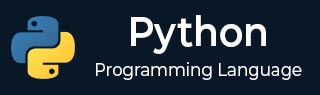
- Python基礎
- Python - 首頁
- Python - 概述
- Python - 歷史
- Python - 特性
- Python vs C++
- Python - “Hello World”程式
- Python - 應用領域
- Python - 直譯器
- Python - 環境搭建
- Python - 虛擬環境
- Python - 基本語法
- Python - 變數
- Python - 資料型別
- Python - 型別轉換
- Python - Unicode系統
- Python - 字面量
- Python - 運算子
- Python - 算術運算子
- Python - 比較運算子
- Python - 賦值運算子
- Python - 邏輯運算子
- Python - 位運算子
- Python - 成員運算子
- Python - 身份運算子
- Python - 運算子優先順序
- Python - 註釋
- Python - 使用者輸入
- Python - 數字
- Python - 布林值
- Python控制語句
- Python - 控制流
- Python - 決策
- Python - if語句
- Python - if else語句
- Python - 巢狀if語句
- Python - match-case語句
- Python - 迴圈
- Python - for迴圈
- Python - for-else迴圈
- Python - while迴圈
- Python - break語句
- Python - continue語句
- Python - pass語句
- Python - 巢狀迴圈
- Python函式與模組
- Python - 函式
- Python - 預設引數
- Python - 關鍵字引數
- Python - 僅限關鍵字引數
- Python - 位置引數
- Python - 僅限位置引數
- Python - 可變引數
- Python - 變數作用域
- Python - 函式註解
- Python - 模組
- Python - 內建函式
- Python字串
- Python - 字串
- Python - 字串切片
- Python - 修改字串
- Python - 字串連線
- Python - 字串格式化
- Python - 跳脫字元
- Python - 字串方法
- Python - 字串練習
- Python列表
- Python - 列表
- Python - 訪問列表元素
- Python - 修改列表元素
- Python - 新增列表元素
- Python - 刪除列表元素
- Python - 遍歷列表
- Python - 列表推導式
- Python - 列表排序
- Python - 複製列表
- Python - 合併列表
- Python - 列表方法
- Python - 列表練習
- Python元組
- Python - 元組
- Python - 訪問元組元素
- Python - 更新元組
- Python - 解包元組
- Python - 遍歷元組
- Python - 合併元組
- Python - 元組方法
- Python - 元組練習
- Python集合
- Python - 集合
- Python - 訪問集合元素
- Python - 新增集合元素
- Python - 刪除集合元素
- Python - 遍歷集合
- Python - 合併集合
- Python - 複製集合
- Python - 集合運算子
- Python - 集合方法
- Python - 集合練習
- Python字典
- Python - 字典
- Python - 訪問字典元素
- Python - 修改字典元素
- Python - 新增字典元素
- Python - 刪除字典元素
- Python - 字典檢視物件
- Python - 遍歷字典
- Python - 複製字典
- Python - 巢狀字典
- Python - 字典方法
- Python - 字典練習
- Python陣列
- Python - 陣列
- Python - 訪問陣列元素
- Python - 新增陣列元素
- Python - 刪除陣列元素
- Python - 遍歷陣列
- Python - 複製陣列
- Python - 反轉陣列
- Python - 排序陣列
- Python - 合併陣列
- Python - 陣列方法
- Python - 陣列練習
- Python檔案處理
- Python - 檔案處理
- Python - 寫入檔案
- Python - 讀取檔案
- Python - 重新命名和刪除檔案
- Python - 目錄
- Python - 檔案方法
- Python - OS檔案/目錄方法
- Python - OS路徑方法
- 面向物件程式設計
- Python - OOPs概念
- Python - 類與物件
- Python - 類屬性
- Python - 類方法
- Python - 靜態方法
- Python - 建構函式
- Python - 訪問修飾符
- Python - 繼承
- Python - 多型
- Python - 方法重寫
- Python - 方法過載
- Python - 動態繫結
- Python - 動態型別
- Python - 抽象
- Python - 封裝
- Python - 介面
- Python - 包
- Python - 內部類
- Python - 匿名類和物件
- Python - 單例類
- Python - 包裝器類
- Python - 列舉
- Python - 反射
- Python錯誤與異常
- Python - 語法錯誤
- Python - 異常
- Python - try-except塊
- Python - try-finally塊
- Python - 丟擲異常
- Python - 異常鏈
- Python - 巢狀try塊
- Python - 使用者自定義異常
- Python - 日誌記錄
- Python - 斷言
- Python - 內建異常
- Python多執行緒
- Python - 多執行緒
- Python - 執行緒生命週期
- Python - 建立執行緒
- Python - 啟動執行緒
- Python - 執行緒連線
- Python - 執行緒命名
- Python - 執行緒排程
- Python - 執行緒池
- Python - 主執行緒
- Python - 執行緒優先順序
- Python - 守護執行緒
- Python - 執行緒同步
- Python同步
- Python - 執行緒間通訊
- Python - 執行緒死鎖
- Python - 中斷執行緒
- Python網路程式設計
- Python - 網路程式設計
- Python - Socket程式設計
- Python - URL處理
- Python - 泛型
- Python庫
- NumPy教程
- Pandas教程
- SciPy教程
- Matplotlib教程
- Django教程
- OpenCV教程
- Python雜項
- Python - 日期與時間
- Python - 數學
- Python - 迭代器
- Python - 生成器
- Python - 閉包
- Python - 裝飾器
- Python - 遞迴
- Python - 正則表示式
- Python - PIP
- Python - 資料庫訪問
- Python - 弱引用
- Python - 序列化
- Python - 模板
- Python - 輸出格式化
- Python - 效能測量
- Python - 資料壓縮
- Python - CGI程式設計
- Python - XML處理
- Python - GUI程式設計
- Python - 命令列引數
- Python - 文件字串
- Python - JSON
- Python - 傳送郵件
- Python - 擴充套件
- Python - 工具/實用程式
- Python - GUIs
- Python高階概念
- Python - 抽象基類
- Python - 自定義異常
- Python - 高階函式
- Python - 物件內部機制
- Python - 記憶體管理
- Python - 元類
- Python - 使用元類進行超程式設計
- Python - 模擬和存根
- Python - Monkey Patching
- Python - 訊號處理
- Python - 型別提示
- Python - 自動化教程
- Python - Humanize包
- Python - 上下文管理器
- Python - 協程
- Python - 描述符
- Python - 診斷和修復記憶體洩漏
- Python - 不可變資料結構
- Python有用資源
- Python - 問答
- Python - 線上測驗
- Python - 快速指南
- Python - 參考
- Python - 速查表
- Python - 專案
- Python - 有用資源
- Python - 討論
- Python編譯器
- NumPy編譯器
- Matplotlib編譯器
- SciPy編譯器
使用Python和Pygame建立簡易畫圖軟體
這是一個Python指令碼,允許使用者透過**Pygame**庫在螢幕上繪圖。它記錄滑鼠事件以實現繪圖功能,每次新的繪製都可能使用隨機顏色,並且筆刷大小也是可選擇的。該指令碼清晰地展示了基於塊的程式設計的主要思想,例如事件處理、繪圖以及利用隨機性控制視覺效果的概念,避免了不必要的複雜性。
所需庫
要執行此指令碼,您需要安裝以下庫:
Pygame
此庫用於在Python中開發影片遊戲和圖形介面。它負責管理視窗、捕獲使用者輸入,甚至在螢幕上繪圖。
進入終端並執行以下程式碼:
pip install pygame
建立簡易畫圖軟體的步驟
步驟1:匯入必要的模組
**您需要匯入**pygame – 它提供建立繪圖介面所需的功能
以及**random** – 用於為每次新的筆觸生成隨機顏色。
import pygame, random
步驟2:初始化Pygame
要初始化pygame,請使用init()方法。以下程式碼語句用於初始化pygame:
pygame.init()
步驟3:設定顯示
**使用以下程式碼語句**建立一個大小為1024x768畫素的視窗,繪圖將在其中進行:
screen = pygame.display.set_mode((1024, 768))
步驟4:初始化繪圖設定
要初始化繪圖設定,請使用以下變數:
- **draw_on** – 一個布林標誌,跟蹤滑鼠按鈕是否按下。
- **last_pos** – 用於跟蹤上一個滑鼠位置以繪製連續線。
- **color** – 初始筆刷顏色,設定為藍色陰影。
- **radius** – 筆刷大小,設定為15畫素。
以下程式碼語句用於初始化繪圖設定:
draw_on = False last_pos = (0, 0) color = (0, 128, 255) radius = 15
步驟5:定義圓形線條函式
以下是定義圓形線條函式的程式碼:
def roundline(srf, color, start, end, radius=1):
dx = end[0] - start[0]
dy = end[1] - start[1]
distance = max(abs(dx), abs(dy))
for i in range(distance):
x = int(start[0] + float(i) / distance * dx)
y = int(start[1] + float(i) / distance * dy)
pygame.draw.circle(srf, color, (x, y), radius)
步驟6:處理退出事件
要處理退出事件,請使用以下程式碼:
e = pygame.event.wait() if e.type == pygame.QUIT: raise StopIteration
步驟7:處理滑鼠按鈕按下事件
要處理滑鼠按鈕按下事件,請使用以下程式碼:
if e.type == pygame.MOUSEBUTTONDOWN: color = (random.randrange(100, 256), random.randrange(100, 256), random.randrange(100, 256)) pygame.draw.circle(screen, color, e.pos, radius) draw_on = True
步驟8:處理指令碼終止
使用以下程式碼處理指令碼終止:
except StopIteration: pass pygame.quit()
使用Python和Pygame建立簡易畫圖軟體的程式碼
import pygame, random
# Initialize Pygame
pygame.init()
# Set up the display
screen = pygame.display.set_mode((1024, 768)) # Changed resolution to 1024x768
# Initialize drawing settings
draw_on = False
last_pos = (0, 0)
color = (0, 128, 255) # Changed initial color to a blue shade
radius = 15 # Increased the brush size to 15
def roundline(srf, color, start, end, radius=1):
dx = end[0] - start[0]
dy = end[1] - start[1]
distance = max(abs(dx), abs(dy))
for i in range(distance):
x = int(start[0] + float(i) / distance * dx)
y = int(start[1] + float(i) / distance * dy)
pygame.draw.circle(srf, color, (x, y), radius)
try:
while True:
e = pygame.event.wait()
if e.type == pygame.QUIT:
raise StopIteration
if e.type == pygame.MOUSEBUTTONDOWN:
color = (random.randrange(100, 256), random.randrange(100, 256), random.randrange(100, 256)) # Restricted color range to brighter colors
pygame.draw.circle(screen, color, e.pos, radius)
draw_on = True
if e.type == pygame.MOUSEBUTTONUP:
draw_on = False
if e.type == pygame.MOUSEMOTION:
if draw_on:
pygame.draw.circle(screen, color, e.pos, radius)
roundline(screen, color, e.pos, last_pos, radius)
last_pos = e.pos
pygame.display.flip()
except StopIteration:
pass
pygame.quit()
輸出
執行此指令碼後,將建立一個背景顏色為白色的視窗,沒有任何其他內容。當您使用滑鼠單擊並拖動時,顏色路徑會像虛擬地跟隨游標一樣出現。每次您開始新的筆觸時,選擇的顏色都會與之前的顏色不同,因此您正在主動繪圖。
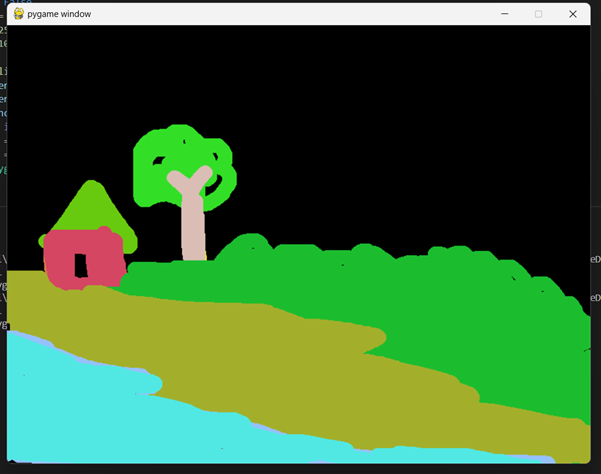
使用滑鼠右鍵,您也可以這樣繪圖。
程式碼解釋
- 指令碼首先匯入一些模組:用於圖形和輸入控制的 Pygame;用於隨機顏色建立的 random。
- 它只啟動 Pygame 並開啟具有所需解析度的繪圖視窗。
- 首先,設定繪圖的各個方面,例如顏色選擇和繪圖所用畫筆的大小。
- 建立了一個輔助函式 `roundline`,以便在需要時使繪製的線條更平滑。
- 主迴圈的目的是處理不同的事件,例如滑鼠點選和移動,並在畫布上繪圖。
同時,頻繁更新顯示繪圖的顯示屏,以即時反映繪圖。
- 當用戶關閉視窗時,指令碼也會停止執行,因此在指令碼終止時不會執行任何突然的操作。
- 每次新的滑鼠點選都會產生新的顏色,這使得它成為一個有趣的繪圖工具。
- 繪圖基於游標的移動,並藉助持續的事件處理實現互動性。
- 最後,指令碼退出 Pygame,這也關閉了正在繪製形狀的視窗。
- 雖然非常基礎——但此指令碼提供了一個很好的示例,說明了如何使用 Python 和 Pygame 接受使用者輸入以及繪製圖形影像。
python_reference.htm
廣告